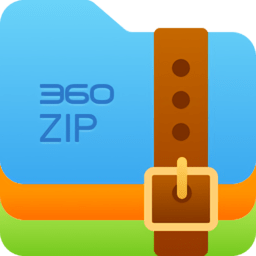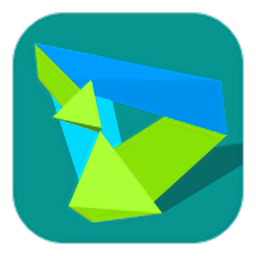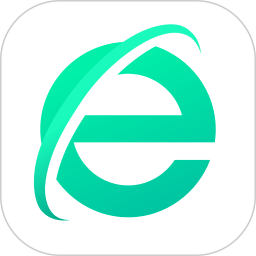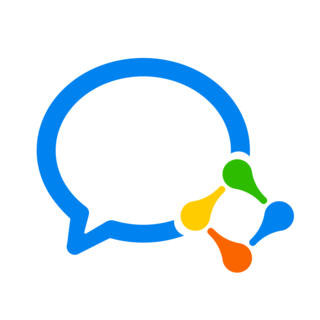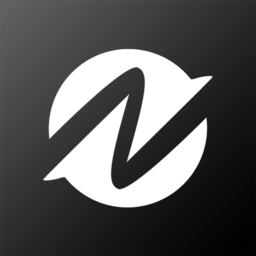#360压缩电脑版简介
360压缩是一款专为Windows设计的高效、轻量级压缩软件,支持超过42种主流压缩格式(如RAR、ZIP、7Z、ISO等),内置云安全引擎,能自动检测并阻止木马病毒,确保文件安全。其显著特点包括秒速解压(1GB文件最快15秒完成)、智能选择最优压缩方式,大幅提高办公效率。用户可通过简单界面轻松设置加密、分卷压缩、更改默认格式关联及减少右键菜单项。此外,该软件提供固实压缩和自解压文件功能,满足不同需求。360压缩采用双核引擎,兼容RAR与7Z格式,永久免费使用,并具备简洁易用的操作体验,支持拖拽式压缩/解压。最新版本优化了解压缩速率,修复了若干异常问题,进一步提升了用户体验。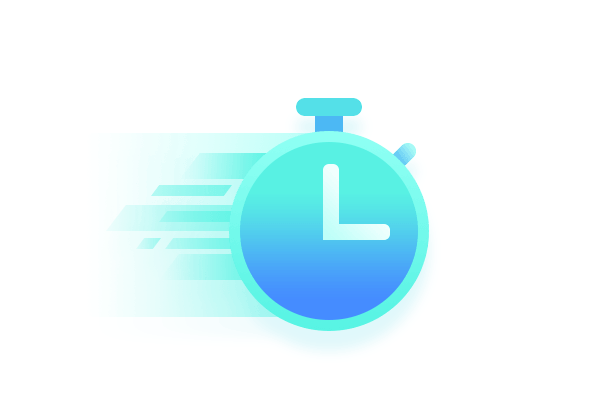
安全加密
安全是我们的老本行了,暗藏病毒?文件泄密?在这统统不存在。
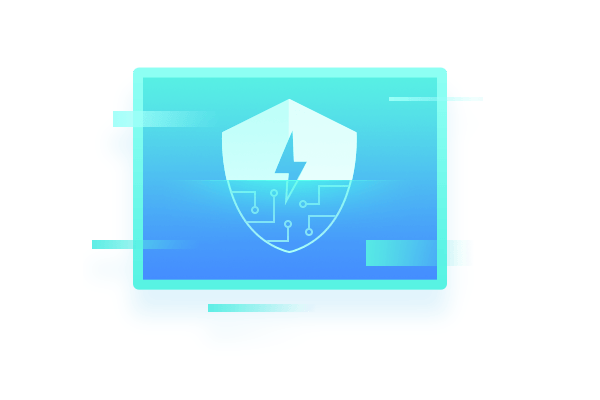
助力办公
智能挑选最优压缩方式,立志成为办公族的贴心小棉袄,累计节省的时间成本足够环游世界一圈。
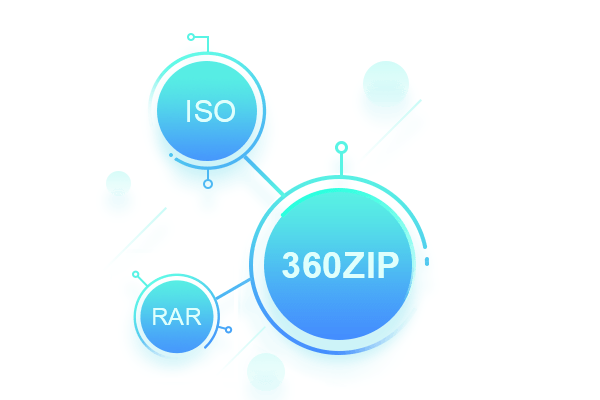
360压缩电脑版使用教程
如何对压缩包进行加密?压缩一个文件时,在【您将创建一个压缩文件】界面,点击【加密码】按钮,然后输入密码即可。
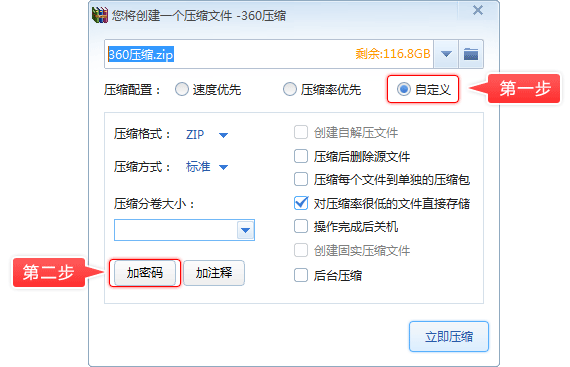
如何分卷压缩?压缩一个文件时,在【您将创建一个压缩文件】界面,点击在【压缩分卷大小】下拉框输入合适的大小即可。
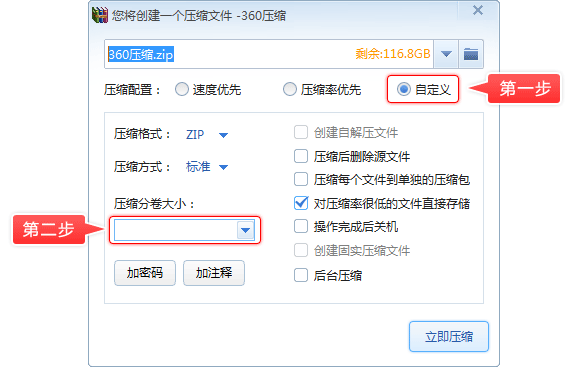
如何更改默认的压缩格式关联?在应用的右上菜单,点击【工具】,选择【选项】,并在新弹出的【设置】界面中,点击【文件关联】标签,通过勾选不同的压缩格式来更改软件默认的压缩格式关联,点击【确定】来确认更改的压缩格式关联。
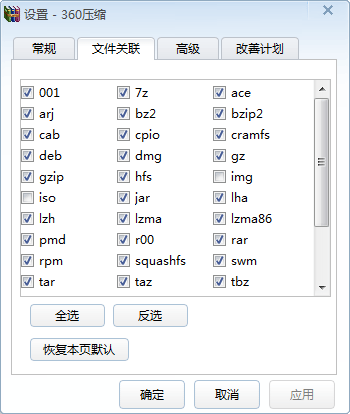
如何减少关联的右键菜单项?在应用的右上菜单,点击【工具】,选择【选项】,并在新弹出的【设置】界面中,勾选【层叠右键关联菜单】,点击【确定】确认,这样关联的右键菜单会减少为一项。
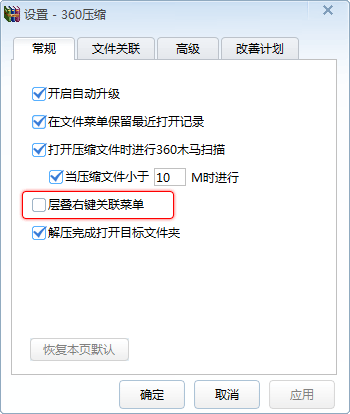
如何对压缩包进行木马检测?用应用打开一个压缩包后,会自动对压缩包内的文件进行云木马检测,保证使用安全。经过云木马检测后,应用会对压缩包内不同类型的文件进行安全评级,有效识别木马、脚本、普通文件、风险文件,并在界面右上角会有相应的图片提示。需要说明的是:在安全级别为木马的文件上双击文件会弹出阻止点击对话框,有效防止您误双击打开木马,更安全。

针对木马、风险级别的文件会有弹出窗口进行警示。
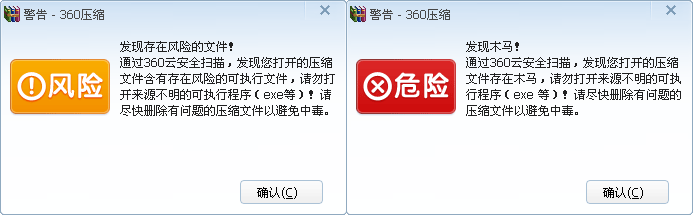
软件亮点
简洁易用
大幅简化了传统压缩软件的繁琐设置,专家为您配置压缩参数,压缩速度和压缩率随心选择,想怎么压就怎么压。
智能极速
智能为图片、视频、文档等挑选最优压缩方式,不牺牲压缩率的情况下,压缩速度比传统压缩软件快40%。
兼容性好
比传统压缩软件支持更多的压缩格式,只需安装一款压缩软件,即可轻松解压多达42种压缩格式。
永久免费
再也不用担心传统压缩的共享版、40天试用期、购买许可、、修正版这些东西了,永久免费,用的放心!
云安全引擎
很多木马藏在压缩包内进行传播,窃取您的隐私,应用含有云安全引擎,打开压缩包时自动扫描木马,更安全!
双核引擎
为了兼容更多压缩格式,新版本增加了插件开放平台。首次加入rar内核,7z和rar双内核完美结合,无缝兼容rar格式。
rar风格主题
双主题快速切换,一键切换到rar风格主题,压缩、解压等一切操作都真实还原winrar,适合喜欢winrar操作习惯的用户。
常见问题
如何压缩文件?
通过右键菜单压缩文件:
选中一个或多个文件后,鼠标右键单击文件,在弹出的右键菜单中,选择【添加到压缩文件…】,在新弹出的【您将创建一个压缩文件】窗口中,设置好压缩选项,点击【立即压缩】即可进行压缩操作。如果生成的压缩文件想保存在当前文件夹下,也可选择【添加到“文件名.zip“】,实现快捷的压缩。
通过软件主界面压缩文件:
打开应用选中一个或多个文件后,点击软件主界面左上角的【添加】图标,并在新弹出的【您将创建一个压缩文件】窗口中设置好压缩选项后,点击【立即压缩】即可对文件进行压缩。
如何解压文件?
通过右键菜单解压文件:
鼠标右键单击选中的一个或多个压缩文件,在弹出的右键菜单中,选择【解压文件…】,在新弹出的【解压文件】窗口中,设置好解压选项,点击【确定】即可进行解压操作。如果解压之后的文件保存在当前文件夹,也可通过选择【解压到当前文件夹】,实现快捷操作。
通过软件主界面解压文件:
打开应用,找到希望解压的压缩文件,点击选中后,点击软件主界面左上第二个【解压到】图标,并在新弹出的窗口中设置解压缩选项后,点击【确定】即可对文件进行解压。
如何进行固实压缩,什么是固实压缩?
固实压缩是一种特殊的压缩存储格式,固实压缩把要压缩的全部文件当做一个连续的数据流来处理。通俗的可以这样认为:普通压缩是把一个文件一个文件分别压缩然后合成压缩包,固实压缩是先把这些文件连接起来当做一个大文件进行压缩。这样的优点是在压缩超大量小体积文件时压缩率更高,压缩后的文件体积更小。但是也有缺点就是即使只打开其中的一个小文件,也需要解压完整个压缩包。在实际使用时,只要你需要最小体积的压缩,尽量采用7z的固实压缩,这个缺点实际影响很小。目前应用右键菜单中的“添加到***.7z”是默认固实压缩的,直接用这个菜单项既可压出相当小的文件。您也可以在【您将创建一个压缩文件】界面中,选择【压缩率优先】或在【自定义】中将压缩格式设置为7z,勾选【创建固实压缩文件】选项,以实现7z固实压缩。(注意:所有zip压缩文件永远是非固实的,所以zip压缩时不支持固实。)
什么是自解压文件?
自解压文件是一种压缩文件,这种文件可以不通过外部软件,自行实现解压操作。使用这款应用,可以将文件压缩为exe格式的自解压文件。
如何给压缩包添加注释?
压缩文件时,在【您将创建一个压缩文件】界面,点击【加注释】按钮,即可在新弹出的窗口内输入注释。或者在软件主界面,选中一个压缩包后,点击菜单栏上【操作】菜单里的【注释】按钮,给已有压缩文件添加注释。
许可声明
本软件使用了文档压缩工具 7-Zip 的部分功能,7-Zip是采用 GNU LGPL 授权许可的开源软件,详情请访问其网站www.7-zip.org。本软件使用了文档压缩工具WinRAR的部分功能,仅供个人用户使用,禁止用于商业用途。
应用特点
【简单易用】极简设计,支持快捷压缩/解压
【直接拖拽】拖拽文件,直接进行压缩或解压
【加密压缩】支持加密压缩,文件更安全
【多文件压缩】支持多文件同时一键压缩,操作效率更高
【中文无乱码】通过特定技术方案,解决macOS系统对中文支持出现乱码的问题
【自定义设置】支持对压缩率、压缩速度、压缩体积、压缩格式自定义设置,满足不同文件压缩需求
厂商介绍
360公司致力于成为互联网和安全服务提供商。公司创立于2005年,是互联网免费安全的倡导者,先后推出360安全卫士、360手机卫士、360安全浏览器等安全产品。随着全社会、全行业数字化程度的深化,“大安全”时代加速到来,360以“让世界更安全更美好”为使命,致力于实现“不断创造黑科技,做全方位守护者”的愿景。十余年来,360公司深耕安全行业,拥有安全人才3800余人,培养和集聚的“白帽子军团”,具备出色的漏洞挖掘与攻防对抗能力。同时公司积累了丰富的安全大数据,以及近万件原创技术和核心技术专利。2014年以来,360持续输出高级威胁情报,累计发现40余个针对中国的境外APT组织,侦测到多次使用在野0day漏洞的APT攻击。未来,360公司将以数字时代的网络安全运营商身份,通过资源共享、标准互通,促进行业内知识共享和协同防御,通过组建安全大脑,共同构建抵御网络威胁新常态的大安全生态,为大安全时代保驾护航。
更新日志
v4.0.0.1540 版本
1、修复特定场景下卸载异常问题
2、优化底层逻辑提升解压缩速率
v4.0.0.1530 版本
新增【AI办公】功能,AI全能办公,效率加倍
提升拖拽等操作使用速度
修复某些场景窗体崩溃问题
修复拖拽文件到多标签识别错误